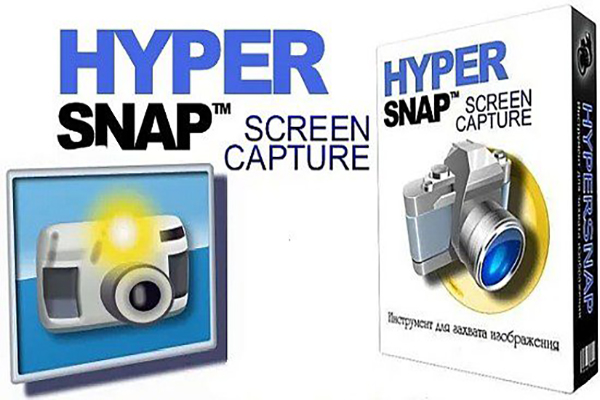
HyperSnap
توسط شرکت hyperionics منتشر شد . با استفاده از نرم افزار HyperSnap میتوانید از صفحه نمایش خود عکسبرداری کنید . عکس برداری مختص صفحه نمایش نمیشود و میتوان از آن به عنوان تصویر برداری در محیط بازی و سریال نامبرهایی که قابلیت کپی را ندارند استفاده کرد . استفاده از این نرم افزار برای رفع و ارسال مشکلات و راهنمای نصب نرم افزار و بازی استفاده میشود . آپلود تصاویر به صورت مستقیم توسط نرم افزار توسط اتصال به سرورها توسط FTP امکان پذیر می باشد . عکس برداری در محیط نرم افزار و بازی بر پایه Directx , Gild انجام پذیر می باشد . لازم به ذکر است قابلیت ذخیره سازی تصاویر در نرم افزار با 20 نوع فرمت مختلف همراه می باشد . نرم افزار از مرورگرهایی مشهور همچون اکسپلورر ، فایرفاکس ، گوگل کروم پشتیبانی میکند . امکان تایپ مستقیم بر روی تصاویر به کاربر این دسترسی را میدهد تا بتواند مشکلات خود را بر روی تصاویر تایپ کند و یا هر قسمت از تصاویر را که میخواهد پاک و یا رنگ آمیزی کند . نرم افزار ارائه شده در دو نسخه 32 و 64 بیتی عرضه شده که مناسب برای سیستم عامل ویندوز ایکس پی ، ویستا ، سون و ویندوز 8 می باشد .
-
ویژگی های نرم افزاز HyperSnap :
- – تصویری برداری با کیفیت بالا
- – عکس برداری از محیط نرم افزار و بازی بر پایه Directx , Gild
- – ذخیره سازی با 20 نوع فرمت مختلف
- – قابلیت ذخیره سازی به صورت PDF
- – قابلیت تشخیص رنگ
- – ویرایش سایز تصاویر
- – قابلیت آپلود به صورت مستقیم از FTP
به روز رسانی :
1402/10/23 نسخه HyperSnap v9.4.0 اضافه شد.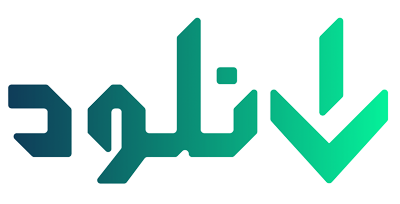







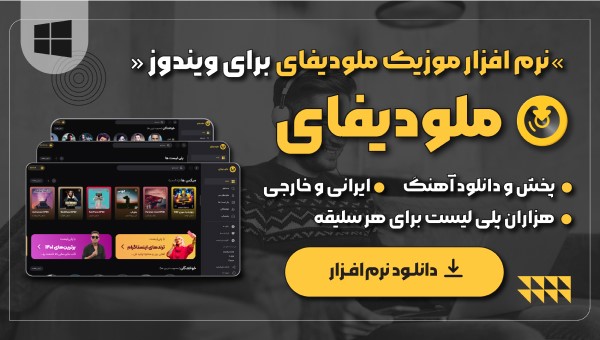
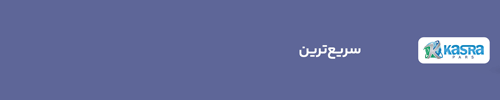

عالی بود ممنون از سایت خوبتون